아이패드: SIM 카드 삽입 및 제거 방법
이 튜토리얼을 통해 Apple 아이패드에서 SIM 카드를 액세스하는 방법을 배워보세요.

다음 가족 여행이나 다음 사무실 모임 장소를 결정하는 것은 피곤할 수 있습니다. 특히 그룹 채팅에 참여한 모든 사람이 서로 다른 옵션을 가지고 있는 경우에는 더욱 그렇습니다. 이 딜레마를 해결하고 프로세스의 고통을 덜기 위해 iPhone 및 iPad의 iMessage 그룹 채팅에서 설문조사를 만들 수 있습니다.
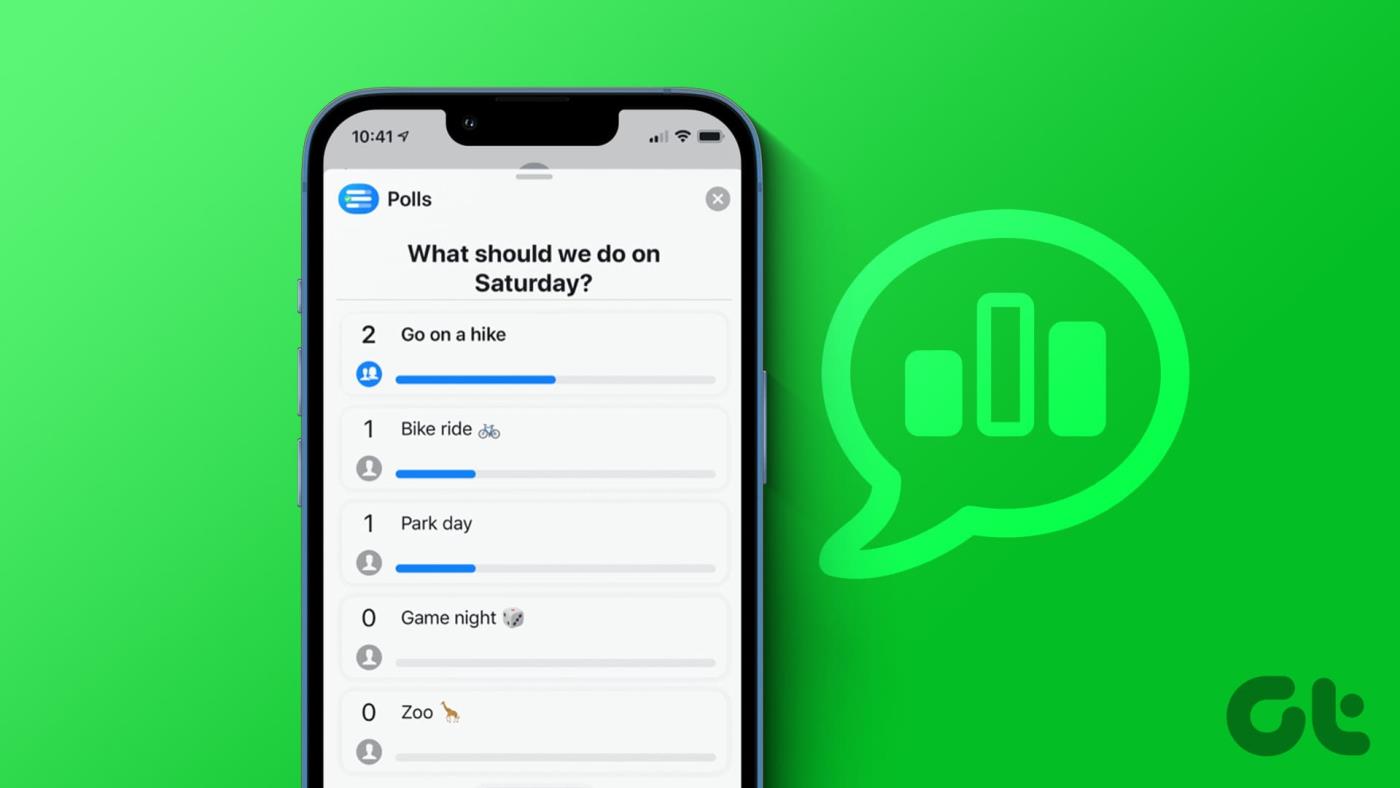
iMessage 그룹 채팅에서 설문조사를 생성하면 다른 참가자들이 자신의 옵션을 목록에 추가하고 함께 투표할 수 있습니다. 모두가 투표하면 가장 높은 표를 얻은 옵션이 자연스럽게 승자가 됩니다. 하지만 아직 기본 옵션을 사용할 수 없으므로 iMessage 그룹 채팅에서 설문조사를 할 수 있나요? 글쎄요. 방법을 알아봅시다.
위에서 언급했듯이 iMessage에는 iMessage 그룹 채팅에 설문조사를 추가하는 옵션이 없습니다. 따라서 설문조사를 하려면 iPhone 또는 iPad에 iMessage용 설문조사 앱을 다운로드해야 합니다. 이제 iMessage용 설문조사 앱을 사용하여 설문조사를 생성, 편집, 삭제할 수 있는 방법을 확인해 보겠습니다.
참고: 모든 그룹 참가자는 투표하고 다른 앱 기능을 사용하려면 자신의 기기에 iMessage용 설문조사 앱을 설치해야 합니다.
1단계: 메시지 앱을 열고 관련 그룹 채팅을 탭합니다.
2단계: 이제 App Store 아이콘을 탭하세요.
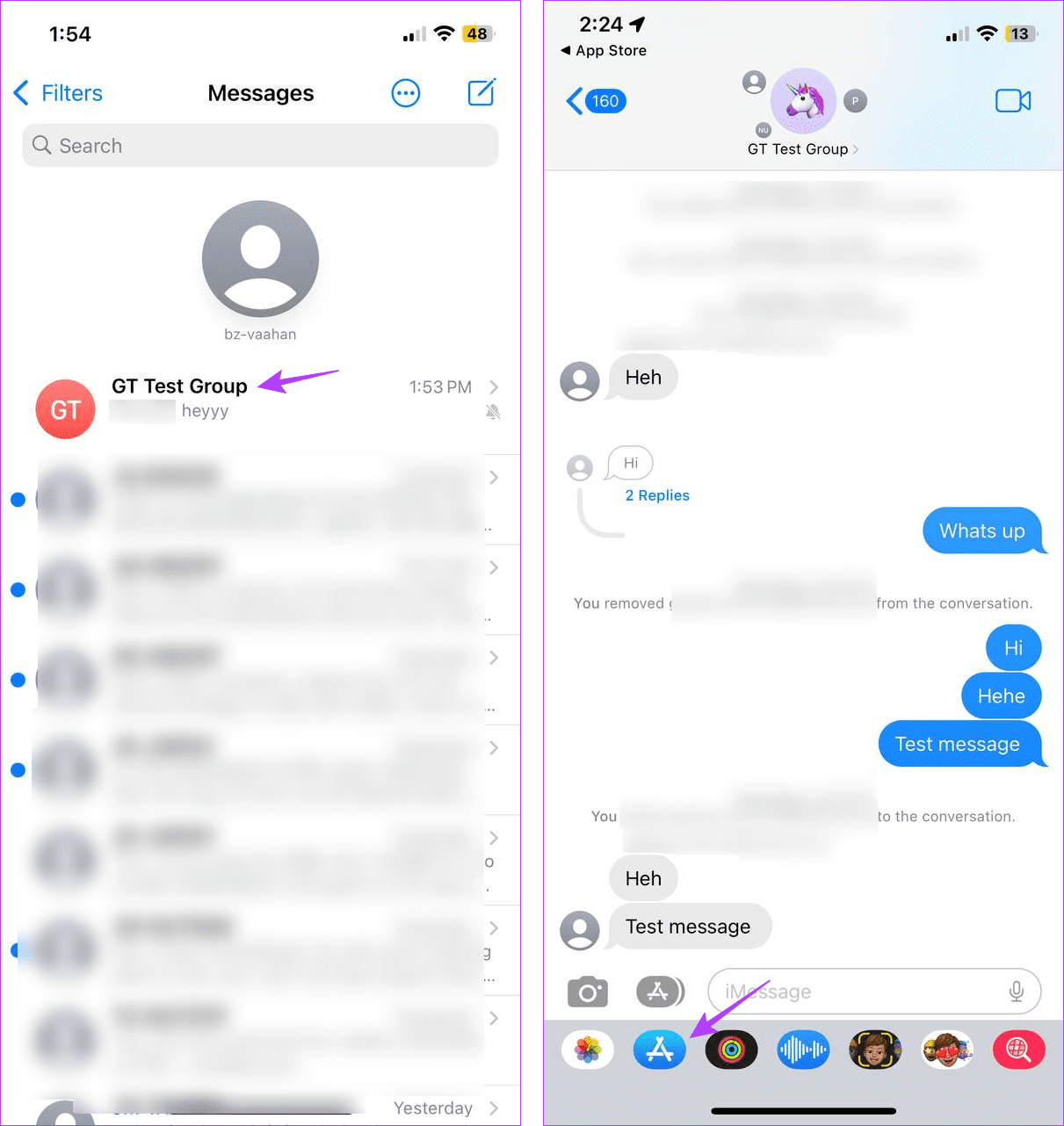
3단계: 검색창에 ' Polls for iMessage '를 입력하고 관련 검색 결과를 탭합니다. 이제 앱 다운로드를 진행하세요.
4단계: 완료되면 열기를 탭하세요.
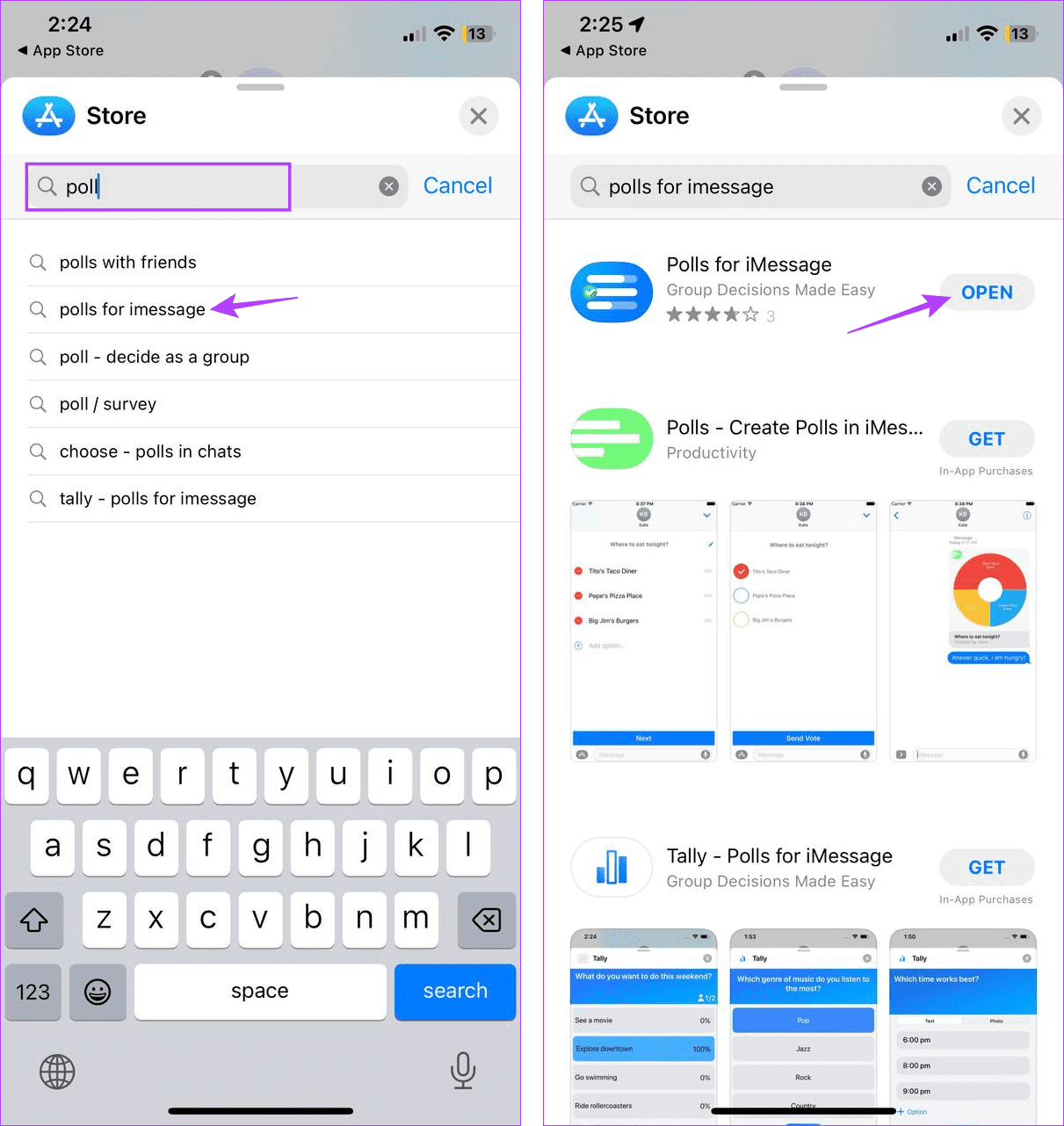
5단계: 앱이 열리면 만들고 싶은 설문 제목을 입력하세요. 그런 다음 다음을 탭하세요.
6단계: 이제 설문조사 옵션을 입력하세요. 그런 다음 다른 옵션 만들기를 탭하여 다음 옵션을 추가하세요.
7단계: 모든 옵션이 설문조사에 추가될 때까지 이 과정을 반복합니다.
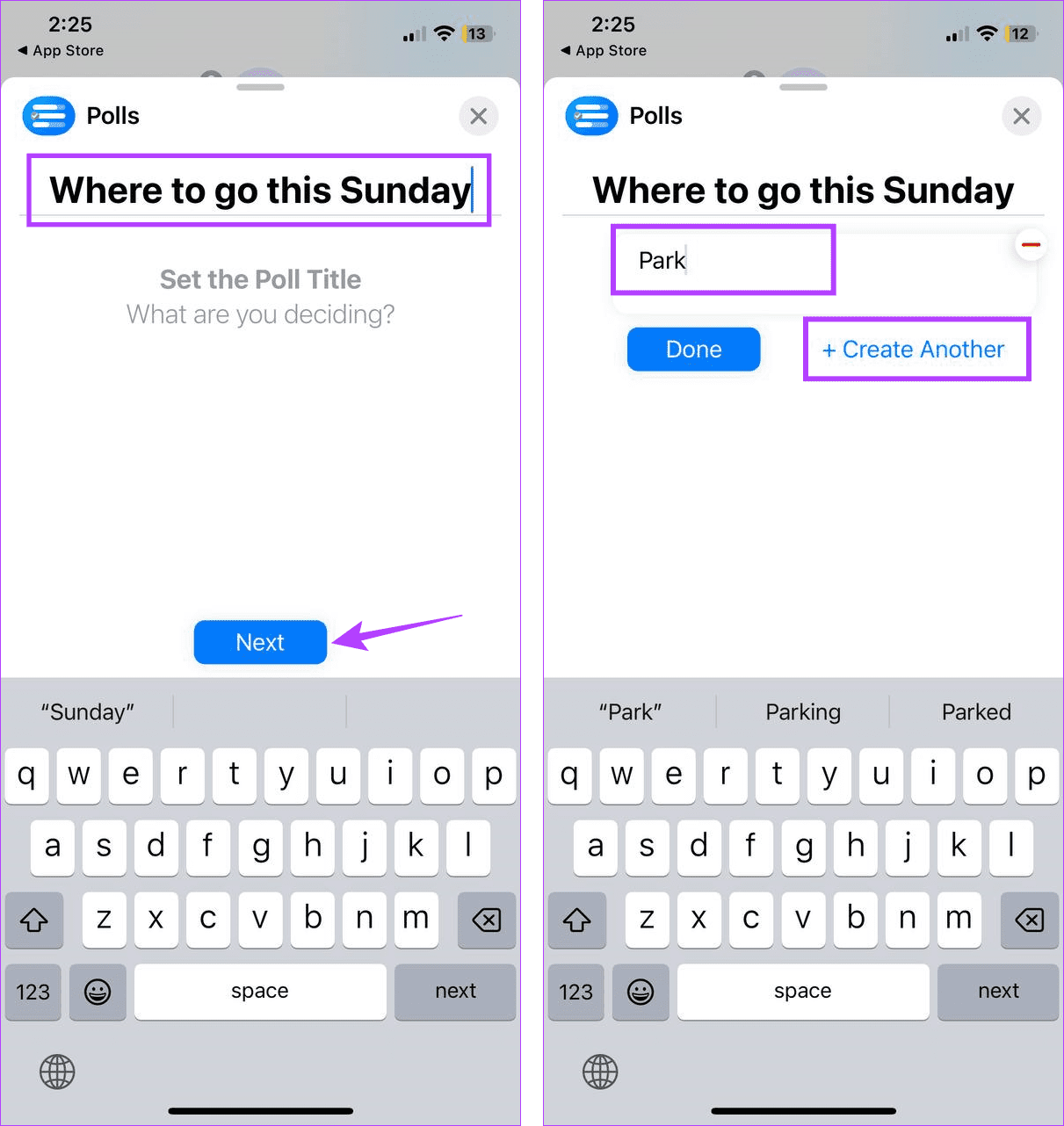
8단계: 모든 옵션을 추가한 후 완료를 탭하세요.
9단계: 이제 설정을 탭하세요. 현재 생성 중인 설문조사에 대한 설정 메뉴가 열립니다.
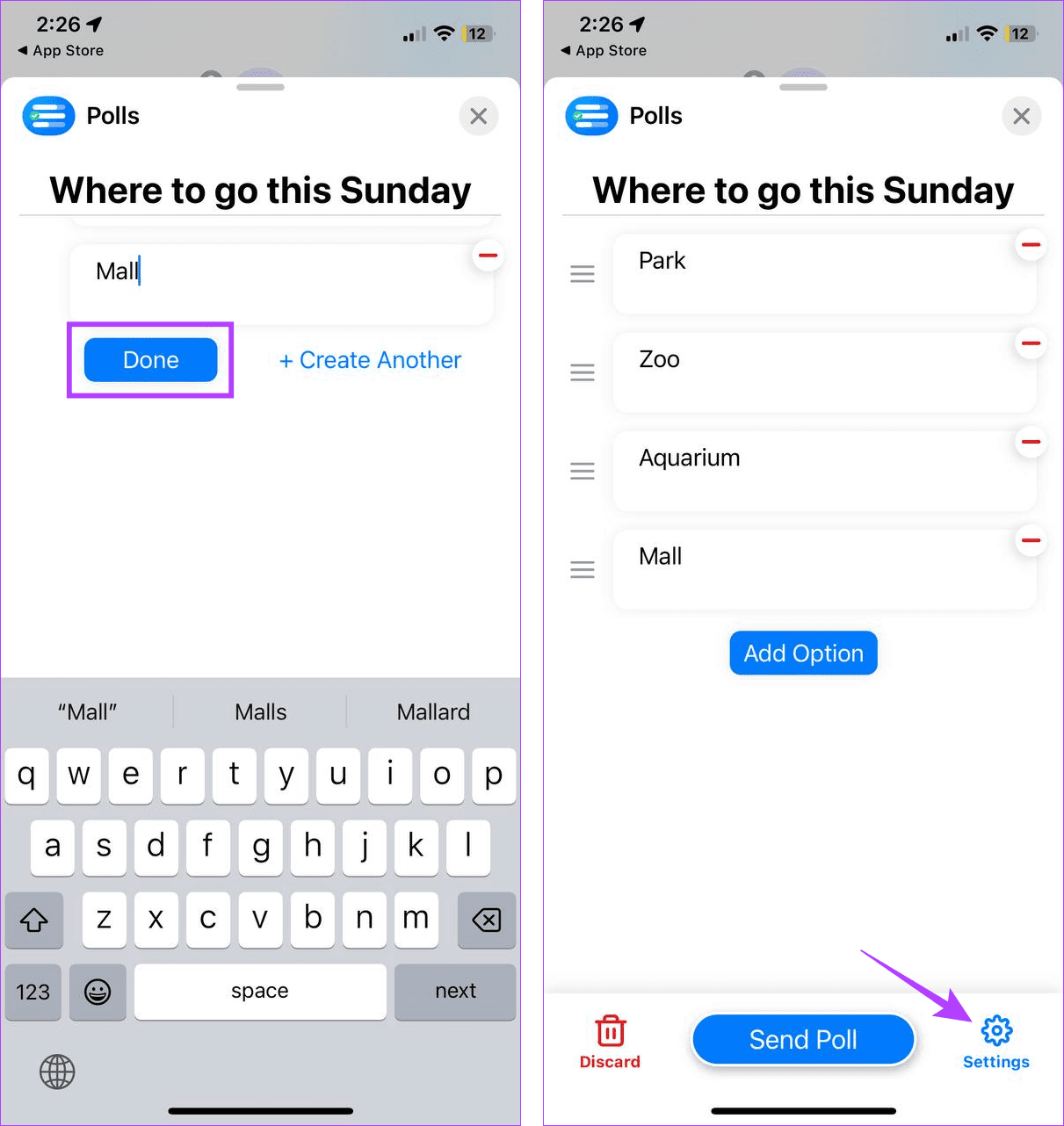
10단계: 관련 옵션을 모두 선택합니다. 설문조사가 생성되면 이를 편집할 수 없습니다.
11단계: 설문조사에서 이름을 변경할 수도 있습니다. 완료되면 뒤로 아이콘을 탭하세요.
12단계: 여기에서 설문조사 제목과 옵션을 검토합니다.
13단계: 완료되면 설문조사 보내기를 탭하세요.
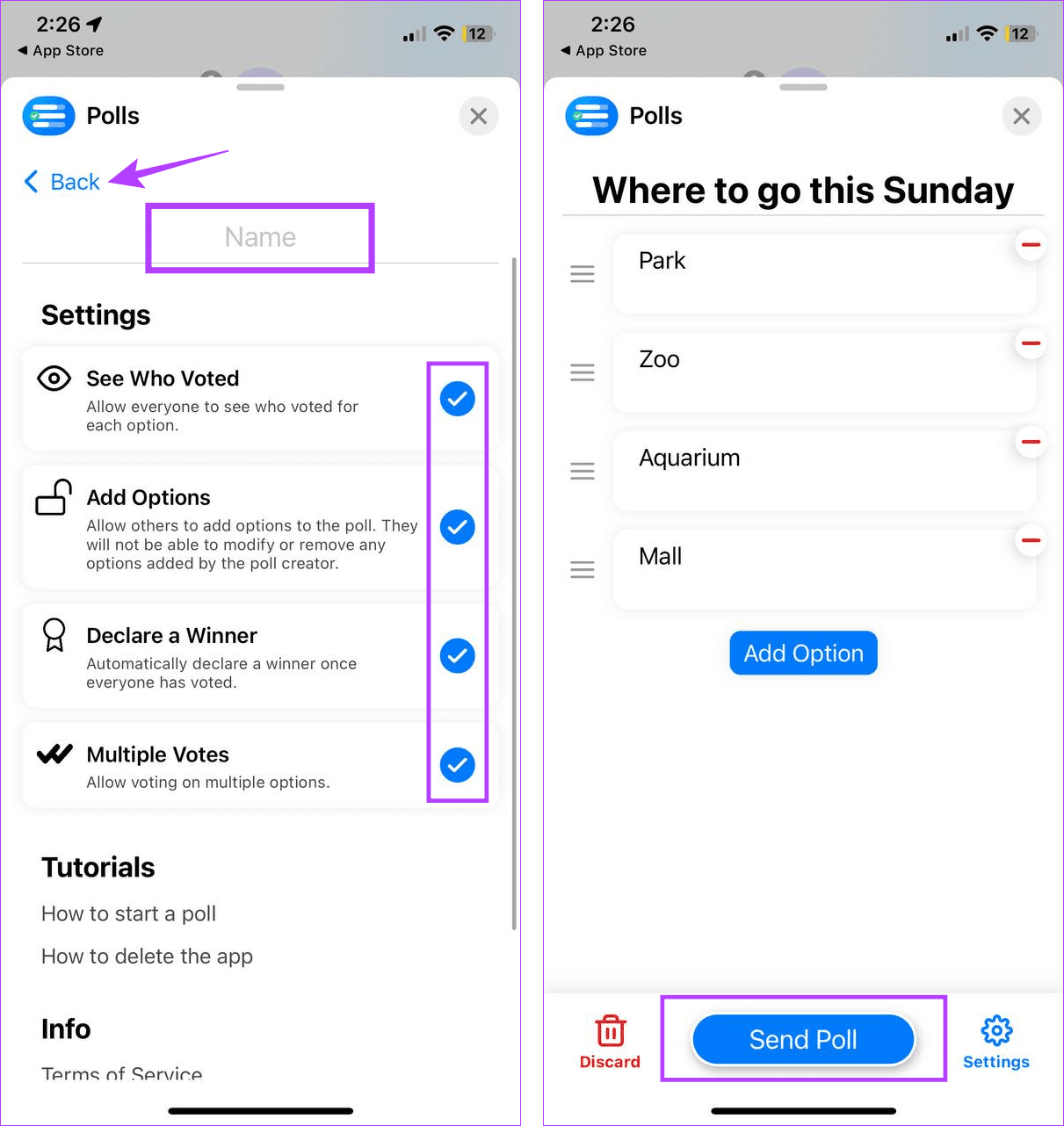
그러면 iMessage 설문조사가 즉시 생성되어 그룹 채팅에 추가됩니다.
팁: 쉽게 접근할 수 있도록 iMessage용 설문조사 앱을 iMessage 앱 서랍 에 추가할 수 있습니다 .
설문조사 중간에 옵션이 변경될 가능성이 항상 있으므로 설문조사를 생성한 후 특정 세부정보를 편집할 수 있습니다. 이를 수행하려면 아래 단계를 따르십시오.
참고: 그룹 채팅의 모든 사람이 투표를 한 후에는 설문 조사 세부 정보를 편집할 수 없습니다.
1단계: 메시지 앱을 열고 관련 그룹 채팅을 탭합니다.
2단계: 여기에서 설문조사 또는 더보기를 탭하세요.
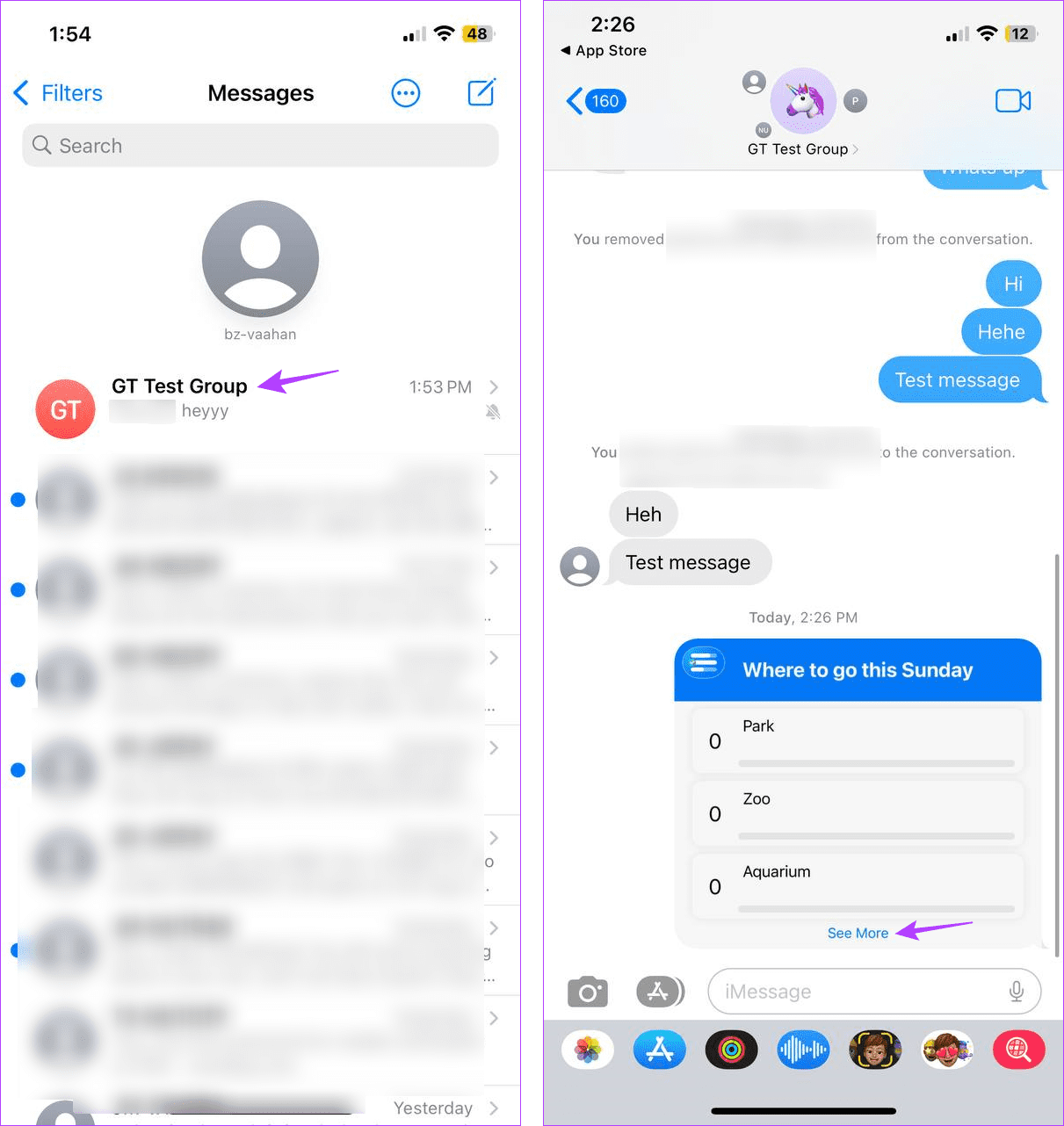
3단계: 이제 편집을 탭하세요.
4단계: 편집 창이 열리면 제거하려는 설문 옵션 앞에 있는 – 아이콘을 탭하세요.
5단계: 설문조사 옵션을 추가하려면 옵션 추가를 탭하세요.
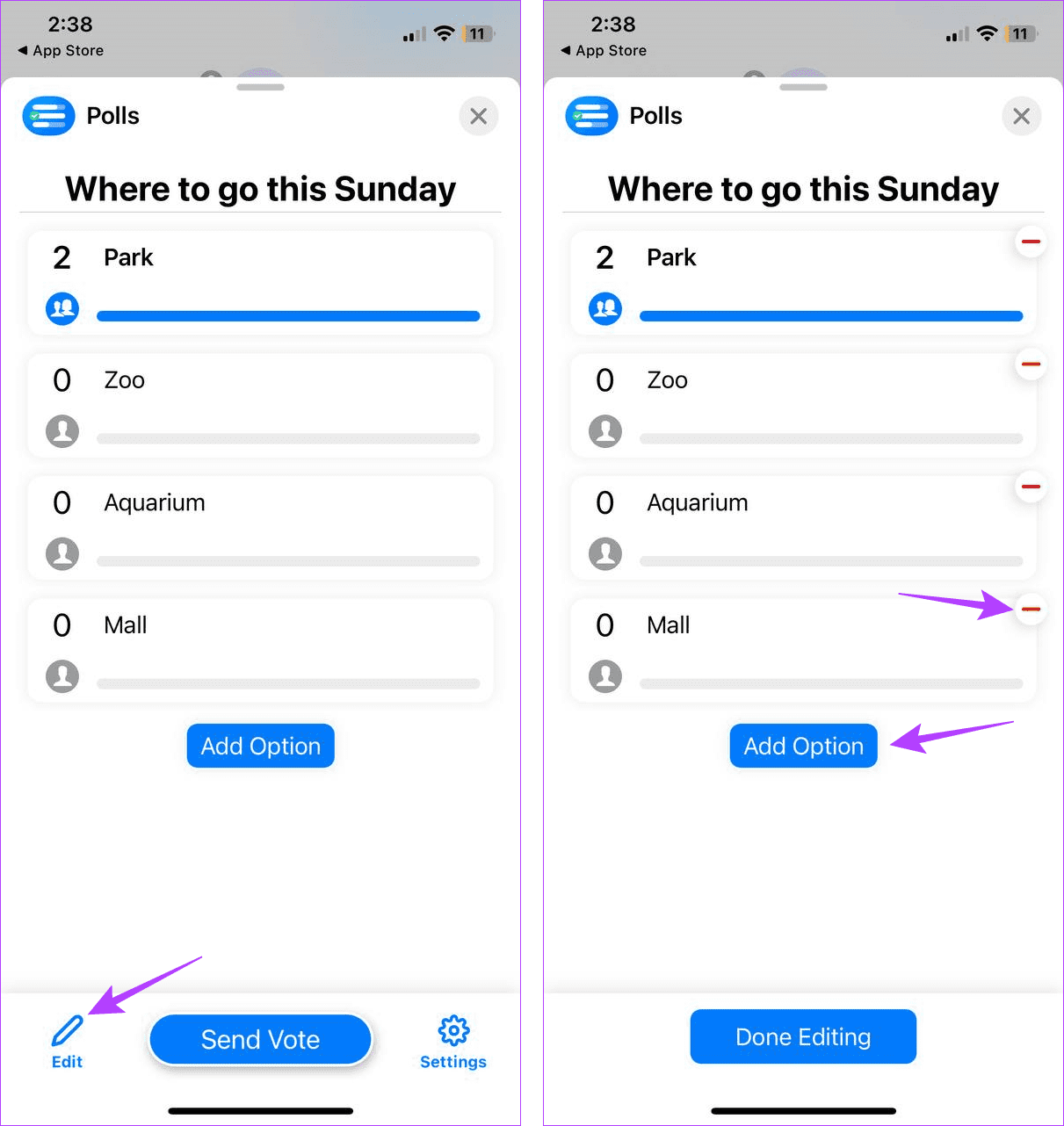
6단계: 여기에 추가 설문조사 옵션을 추가합니다.
7단계: 더 추가하려면 추가 생성을 탭하고 다음 투표 옵션을 추가하세요. 그렇지 않으면 완료를 탭하세요.
8단계: 설문조사 옵션을 편집한 후 설문조사 업데이트를 탭하세요.
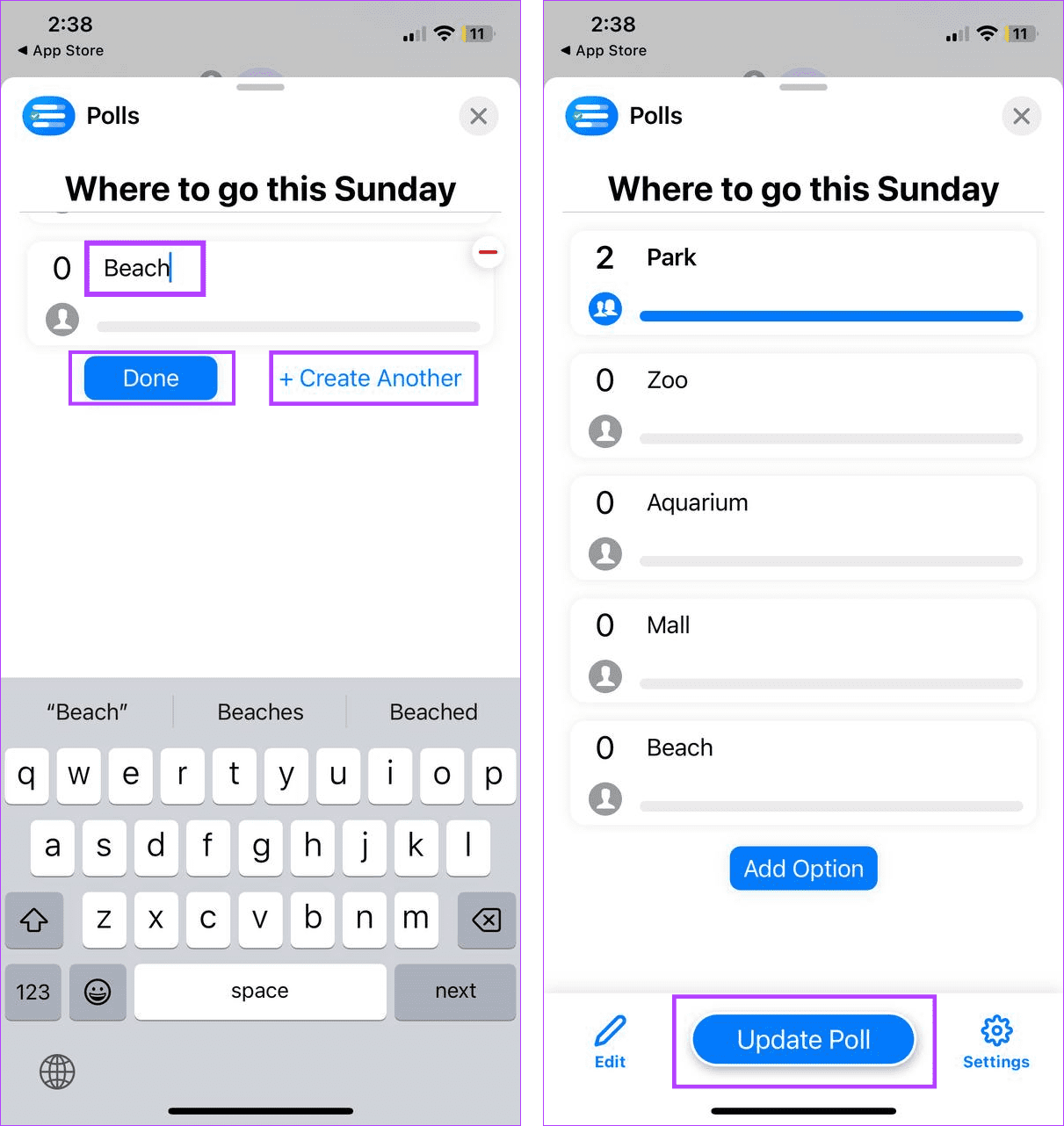
그러면 업데이트된 설문조사가 iMessage 그룹 채팅에 표시됩니다.
투표가 시작되면 투표 결과를 바로 확인할 수 있습니다. 모두가 투표한 후 최종 우승자를 확인하는 방법은 다음과 같습니다.
1단계: 기기에서 메시지 앱을 엽니다.
2단계: 그런 다음 해당 그룹 채팅을 탭하세요.
3단계: 설문조사로 이동하여 설문조사를 탭하거나 더보기를 탭합니다.
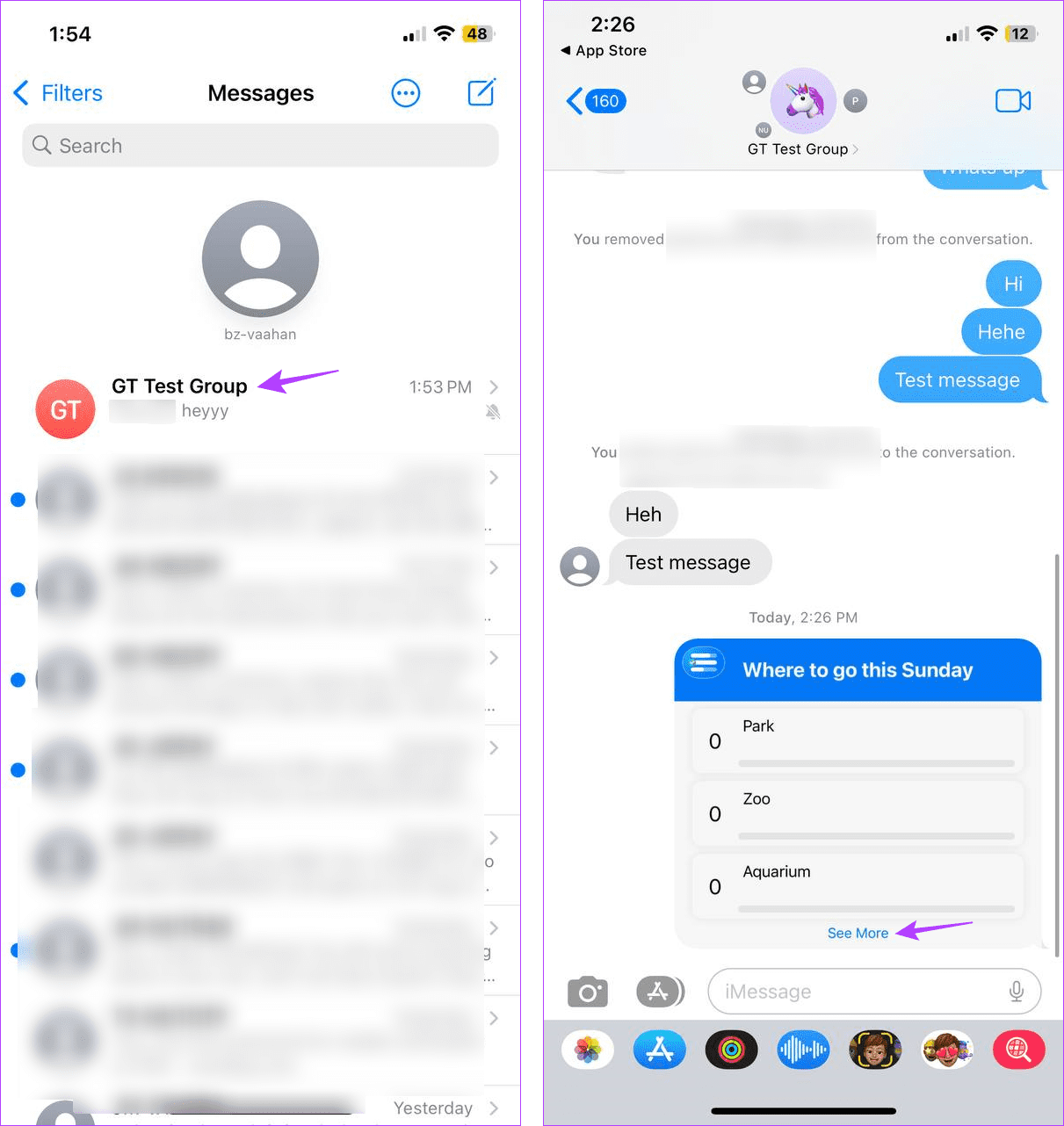
4단계: 투표 옵션에서 투표 수를 탭하세요.
5단계: '누가 투표했는지 보려면 탭하세요'를 탭하세요.
6단계: 여기서 누가 어떤 옵션에 투표했는지 확인하세요.
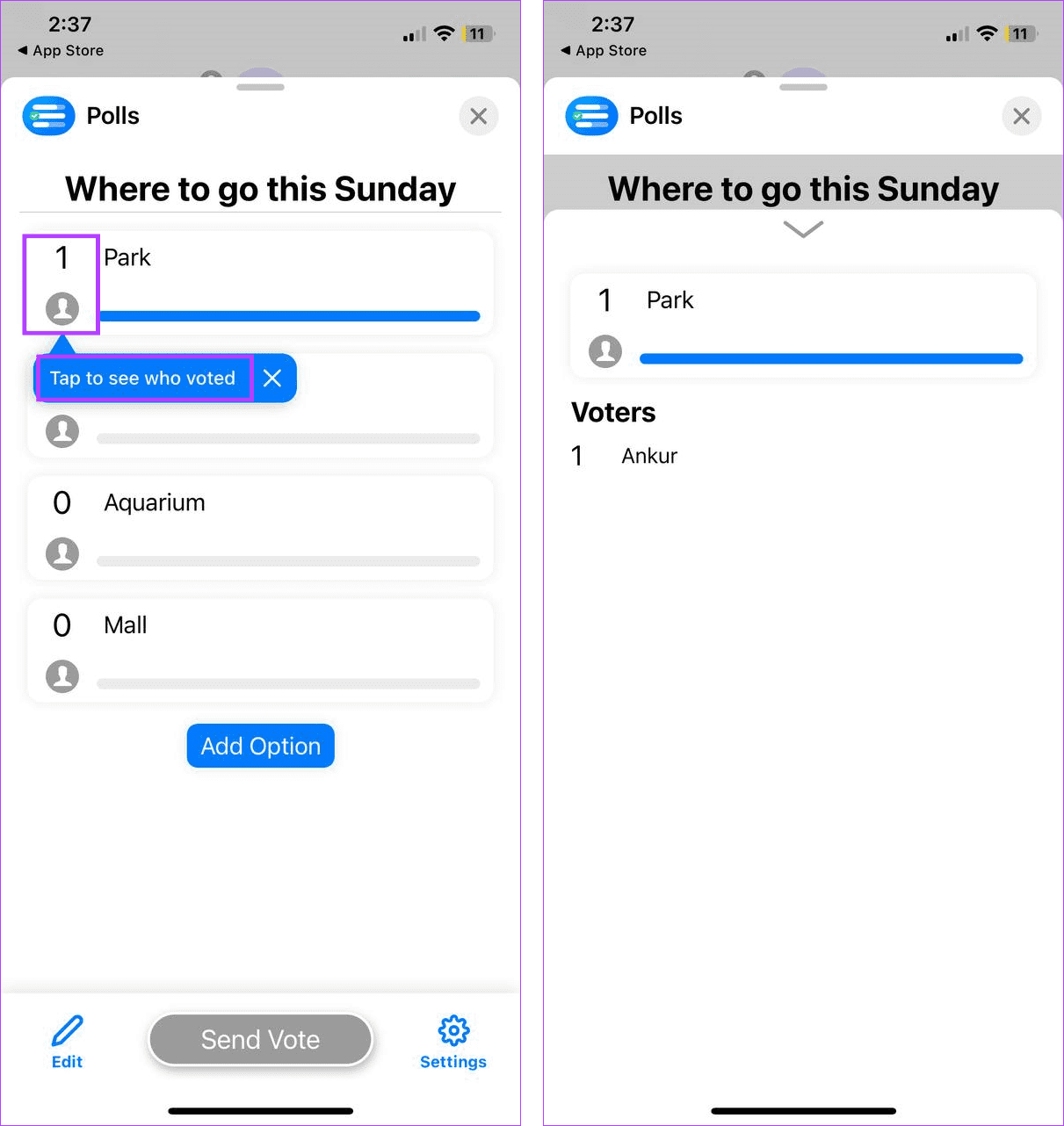
다른 모든 설문조사 옵션에 대해 이 프로세스를 반복할 수 있습니다. 사용자가 여러 옵션에 동시에 투표할 수 있도록 허용하면 그룹 참가자보다 더 많은 투표를 볼 수 있습니다. 그런 다음 모든 그룹 구성원이 투표하면 우승자가 선언됩니다. 보는 방법은 다음과 같습니다.
1단계: 그룹 채팅에서 승리 옵션이 표시된 설문조사를 찾습니다.
2단계: 그런 다음 세부정보 보기를 탭하세요.
3단계: 이제 우승 투표 옵션을 확인하고 확인하세요. 그런 다음 닫기를 탭하여 창을 닫습니다.
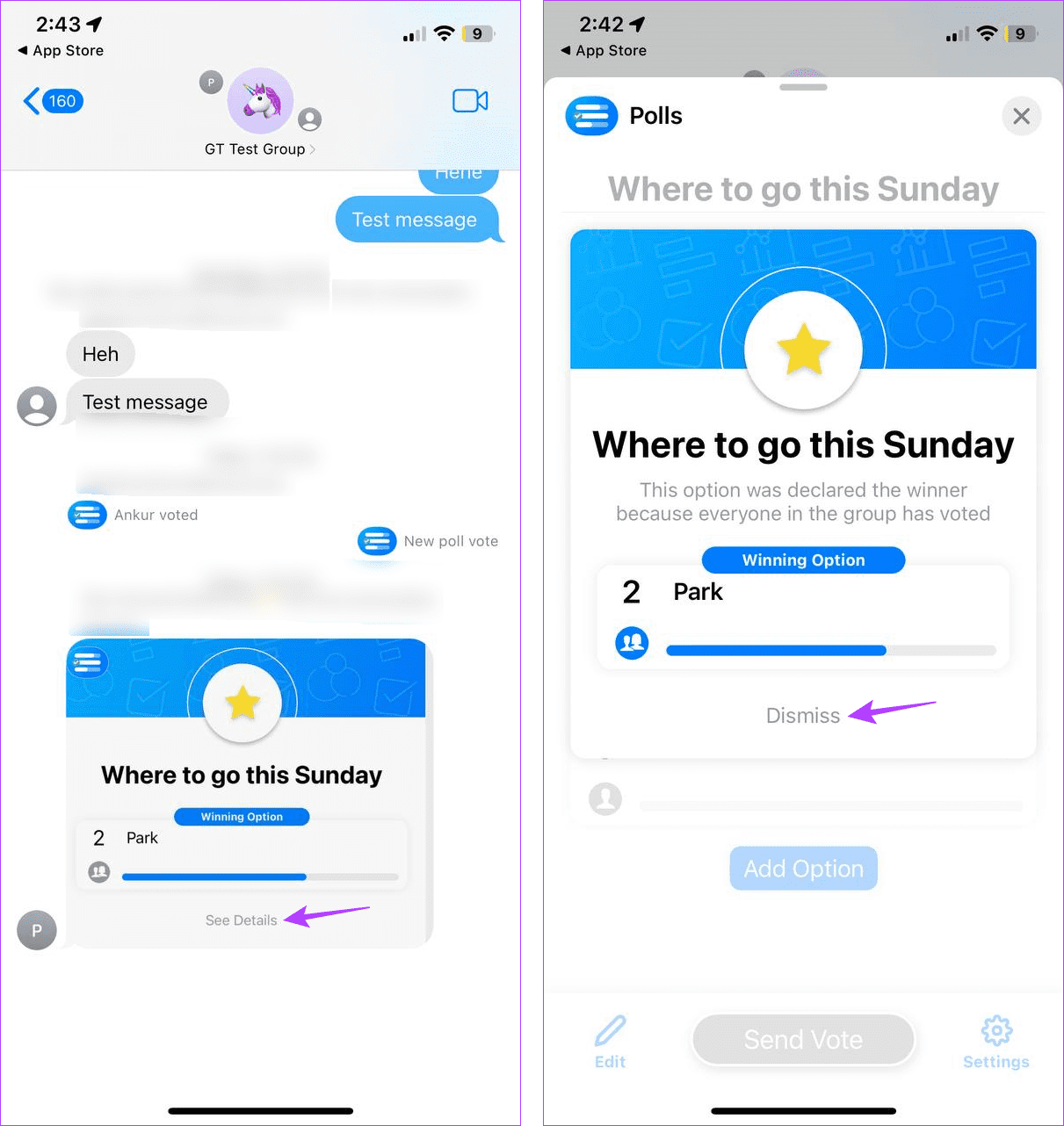
설문조사가 종료되면 그룹 채팅이 복잡해질 수 있습니다. 따라서 그룹 채팅에서 삭제할 수 있습니다. 방법은 다음과 같습니다.
1단계: 메시지 앱으로 이동하여 그룹 채팅을 엽니다.
2단계: 삭제하려는 설문조사를 길게 누르세요.
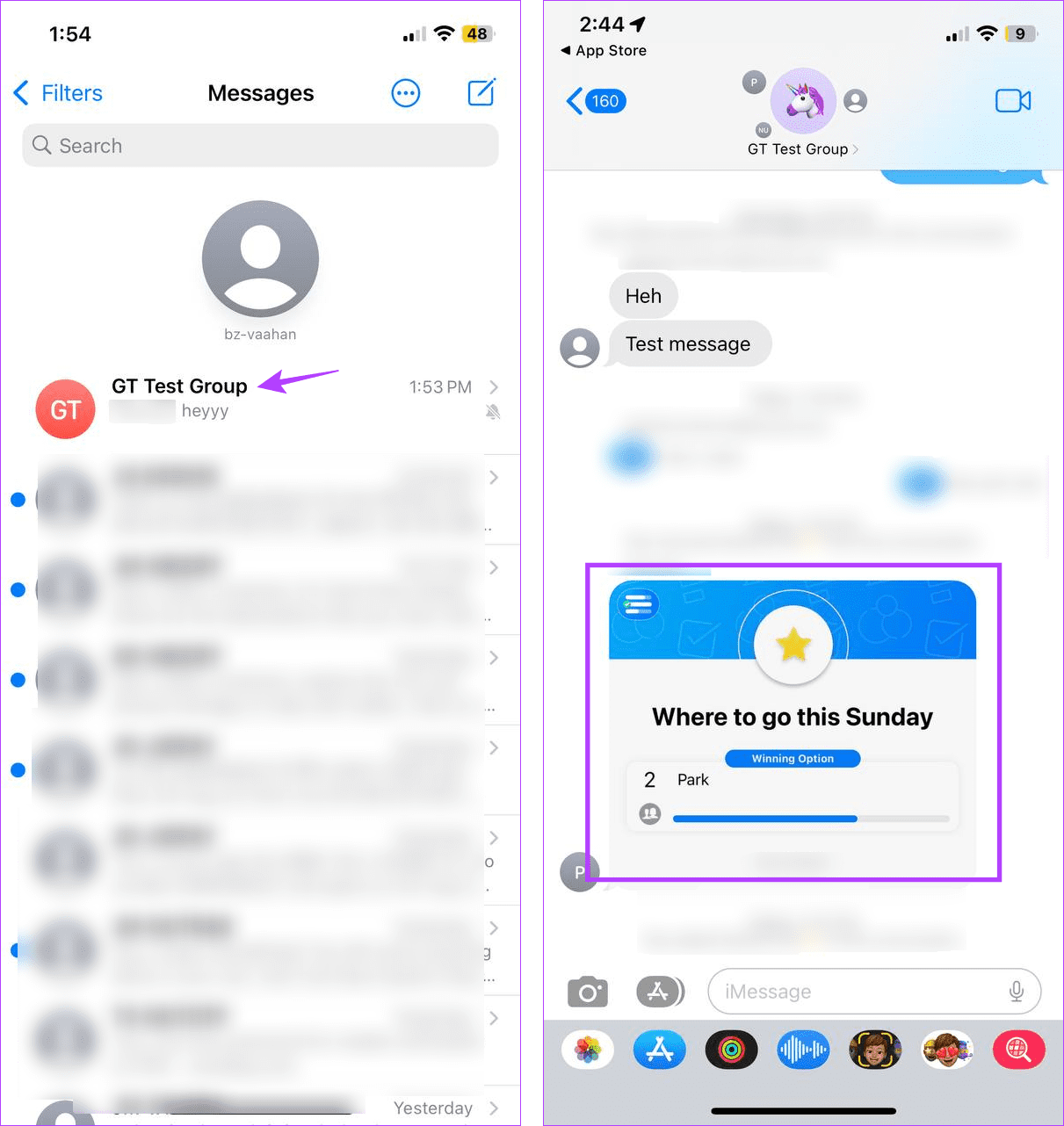
3단계: 여기에서 더보기를 탭하세요.
4단계: 삭제 아이콘을 탭하세요.
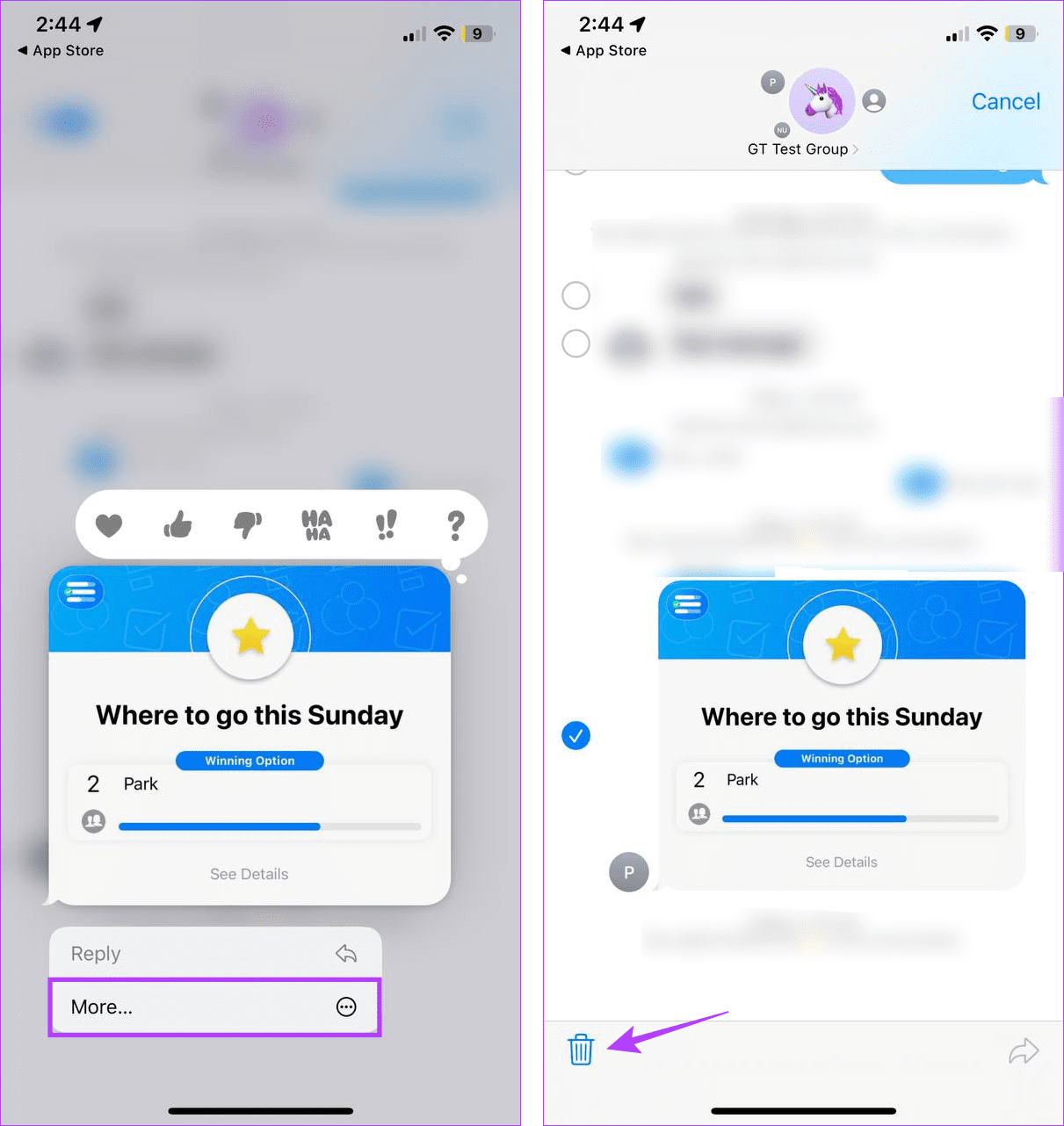
5단계: 그런 다음 메시지 삭제를 탭하세요.
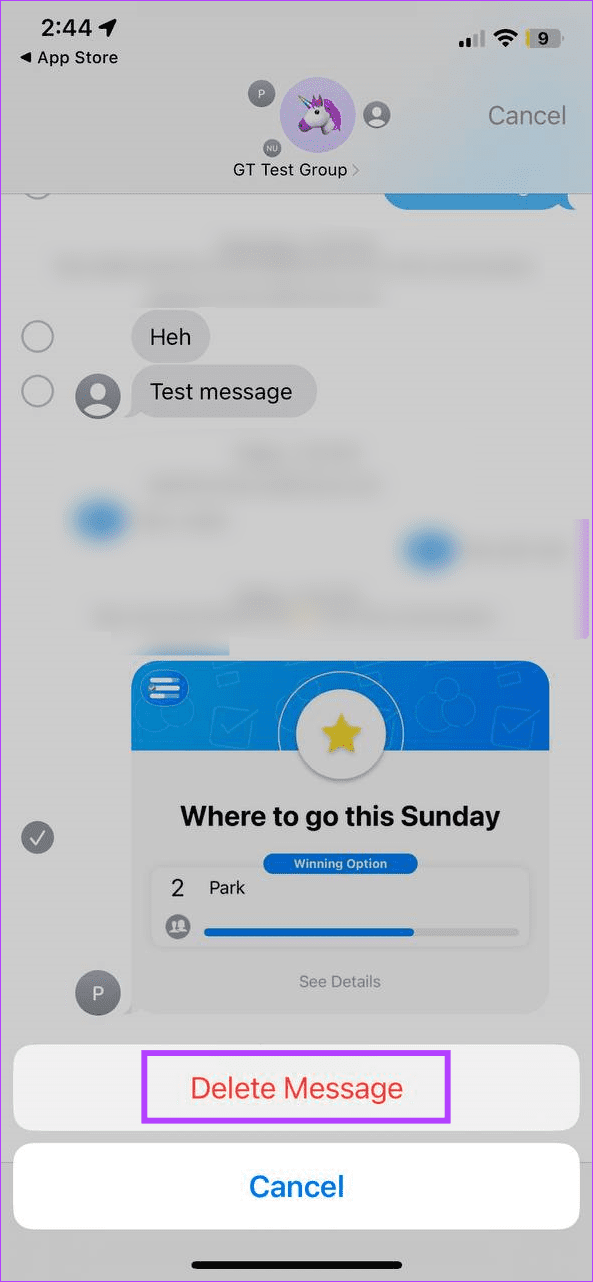
그러면 그룹 채팅에서 iMessage 설문조사가 즉시 삭제됩니다.
또한 읽으십시오: iPhone에서 스팸 그룹 채팅을 차단하는 방법
위에서 iMessage 앱에 대한 설문조사를 광범위하게 다루었지만, iMessage 그룹 채팅에서 설문조사를 수행하는 데 도움이 될 수 있는 App Store의 다른 타사 앱도 있습니다. 간단히 살펴보겠습니다.
Tally 앱을 사용하면 프리미엄 버전을 구매하지 않고도 여러 설문조사를 만들 수 있습니다. 대부분의 앱 기능은 무료 버전에서 사용할 수 있지만 사용자는 Tally+를 구독하여 설문조사에서 퀴즈 만들기와 같은 특정 추가 기능을 얻을 수 있습니다.
설문조사 옵션에 사진을 추가할 수도 있습니다. 그러나 Tally를 사용하려면 iCloud 계정이 필요합니다.
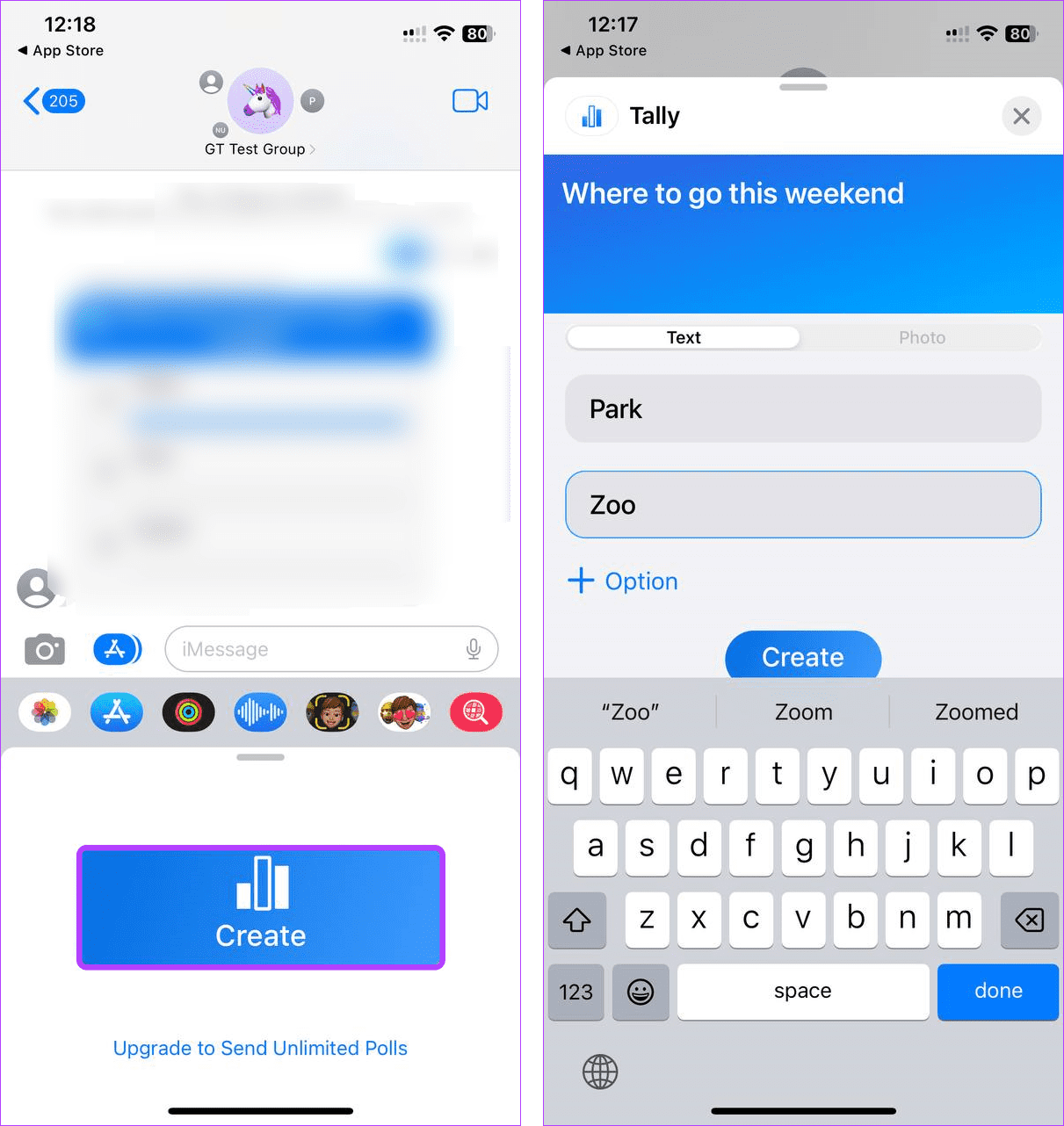
가격: 무료 버전; Tally+ 구독 : $9.99부터
이름에서 알 수 있듯이 TinyPoll 앱을 사용하면 최대 3개의 투표 옵션이 포함된 설문조사를 만들 수 있습니다. 무료 사용자는 24시간마다 새로운 설문조사를 만들 수 있습니다. 하지만 프리미엄 사용자라면 최대 5개의 투표 옵션이 포함된 무제한 설문조사를 생성할 수 있습니다. 모든 사용자는 구독 상태에 관계없이 여러 번 투표할 수 있습니다.
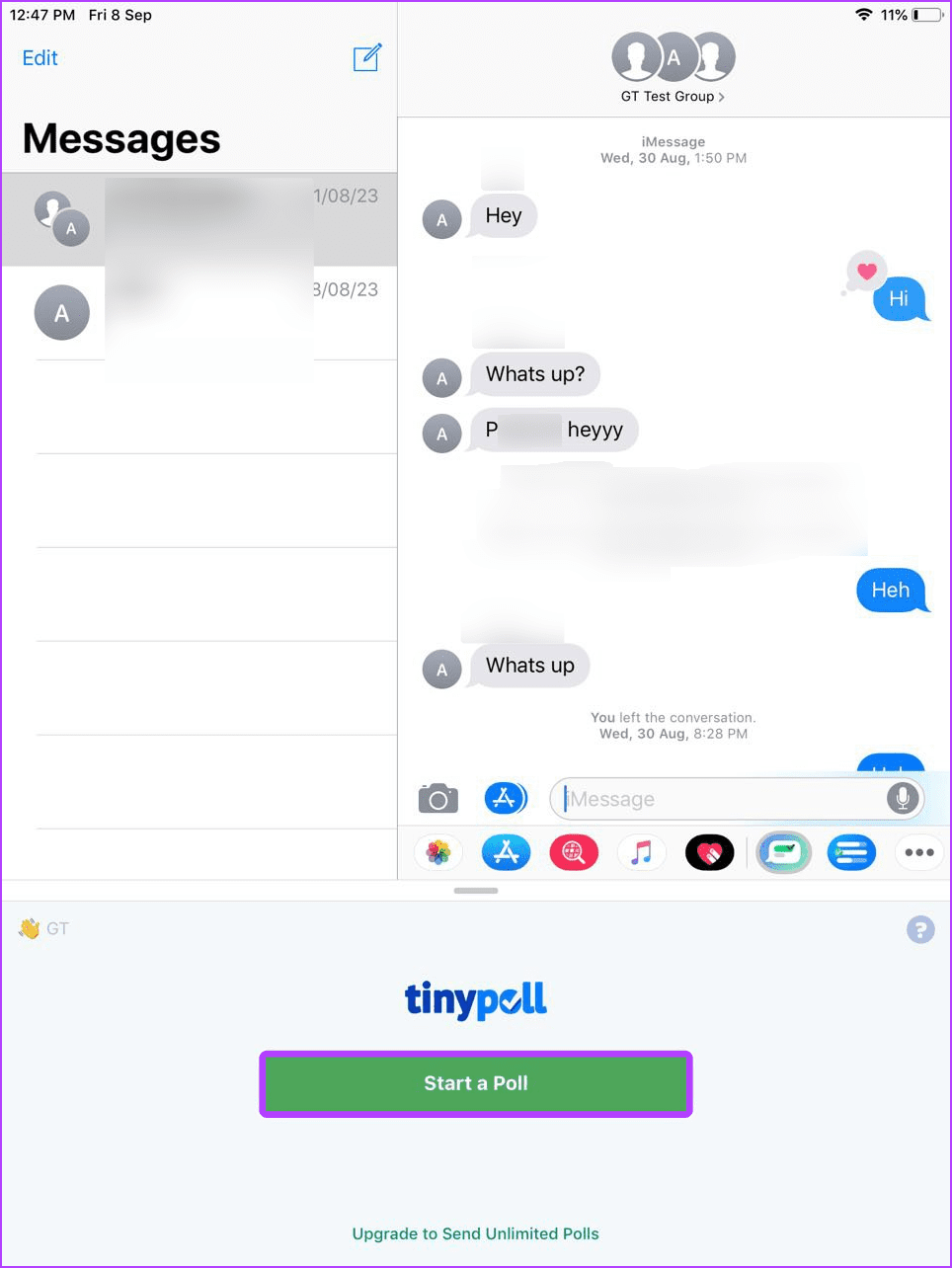
가격: 무료 버전 프리미엄: $1.99/년
이제 관련 앱을 다운로드하고 원하는 대로 iMessage 그룹 채팅에서 설문조사를 생성하세요.
1. iMessage용 설문조사 앱의 설문조사에서 투표를 철회할 수 있나요?
예, iMessage용 설문조사 앱을 사용하면 언제든지 투표를 취소하고 다른 옵션에 투표할 수 있습니다. 하지만 모든 사람이 투표하기 전에 완료해야 합니다. 우승자가 결정되면 투표를 변경할 수 없기 때문입니다.
2. iPhone의 메시지 앱을 사용하여 설문조사를 만들 수 있나요?
아니요, 이 가이드를 작성하는 현재 메시지 앱에는 iPhone에서 설문조사를 생성할 수 있는 기본 옵션이 없습니다.
3. 신규 회원이 iMessage 그룹 채팅의 기존 설문조사에 투표할 수 있나요?
예, 새로 추가된 그룹 구성원은 누군가 투표를 하면 iMessage 그룹 채팅에서 기존 설문조사를 볼 수 있습니다.
'요리사가 너무 많으면 국물이 망친다'는 말이 그룹의 모토가 되지 않도록 하세요. 따라서 모든 사람과 함께 무언가를 계획할 때 iMessage 그룹 채팅에서 설문 조사를 만들고 투표를 통해 스스로 말하게 하세요. 또한, 기기에서 iOS 17을 테스트해 본 적이 있다면 iMessage로 스티커 만들기 및 사용 에 대한 설명을 확인할 수 있습니다 .
이 튜토리얼을 통해 Apple 아이패드에서 SIM 카드를 액세스하는 방법을 배워보세요.
이 포스트에서는 애플 아이폰에서 지도 내비게이션 및 GPS 기능이 제대로 작동하지 않는 문제를 해결하는 방법을 다룹니다.
App Store 및 iTunes에서 계정이 비활성화되었을 때 어떻게 해야 할까요? 이 글에서는 5가지 효과적인 해결 방법과 예방 팁을 제공합니다.
iPhone 또는 iPad에서 카메라 앱이 사라졌나요? 누락된 카메라 아이콘을 복구하는 5가지 실용적인 해결 방법을 확인하세요. 스크린 타임 설정, 홈 화면 검색, 폴더 확인 등 다양한 방법을 소개합니다.
비밀번호를 잊어버렸을 때 Notes를 잠금 해제하고 싶으십니까? Mac과 iPhone에서 빠르고 효과적으로 이 작업을 수행하는 방법은 다음과 같습니다.
Mac에서 "iTunes가 서버의 ID를 확인할 수 없습니다" 오류가 발생합니까? 이 글은 문제 해결을 위한 유용한 팁을 제공하여 귀하의 iTunes 사용을 도와줄 것입니다.
iPhone에서 사진처럼 완벽한 인물 사진을 만들기 위해 배경을 흐리게 하는 방법이 궁금하신가요? 다양한 팁과 기법으로 훌륭한 인물 사진을 쉽게 촬영할 수 있습니다.
iOS 날씨 앱은 iOS 16 출시와 함께 대대적인 개편을 거쳤습니다. 배터리 소모 문제의 해결책을 제공합니다.
Apple iPhone 또는 iPad에서 Twitter 계정을 추가 및 삭제하는 방법을 보여주는 자습서입니다.
이 튜토리얼에서는 Apple iPad를 프로젝터에 연결하기 위한 다양한 최상의 옵션을 보여줍니다.







